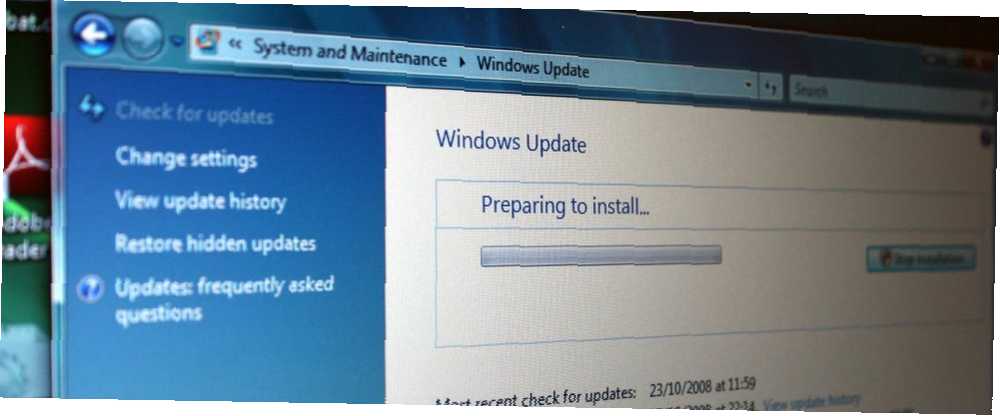
Mark Lucas
0
3150
496
Je li Windows Update omogućen na računalu? Ako ne znate odgovor na to, trebali biste - Windows Update redovito ažurira Windows, Internet Explorer i Microsoft Office s najnovijim sigurnosnim zakrpama i ispravcima programskih pogrešaka. 3 razloga zašto trebate pokrenuti najnovije sigurnosne zakrpe za Windows & Ažuriranja 3 razloga zbog kojih biste trebali pokrenuti najnovije sigurnosne zakrpe i nadogradnje Windows Kod koji čini Windows operativni sustav sadrži rupe u sigurnosnoj petlji, pogreške, nekompatibilnosti ili zastarjeli softverski elementi. Ukratko, Windows nije savršen, to svi znamo. Sigurnosne zakrpe i ažuriranja popravljaju ranjivosti…, osiguravajući što je računalo što sigurnije. No Windows Update također može uzrokovati probleme - posebno tako što vas gurne da ponovno pokrenete računalo kad pokušavate koristiti računalo i automatski ponovno pokrenete računalo preko noći..
Iako Windows Update može biti neugodan, vaše računalo čuva sigurnost i dobro ga je koristiti. Uz nekoliko brzih izmjena postavki može se učiniti i manje odvratan.
Pristupite Windows Update
Da biste otvorili alat Upravljačka ploča Windows Update, pritisnite tipku Windows na računalu “ažuriranje” bez navodnika, a zatim kliknite prečac za Windows Update koji se pojavljuje. U sustavu Windows 8 morat ćete kliknuti opciju Postavke prije nego što vidite prečac za Windows Update.
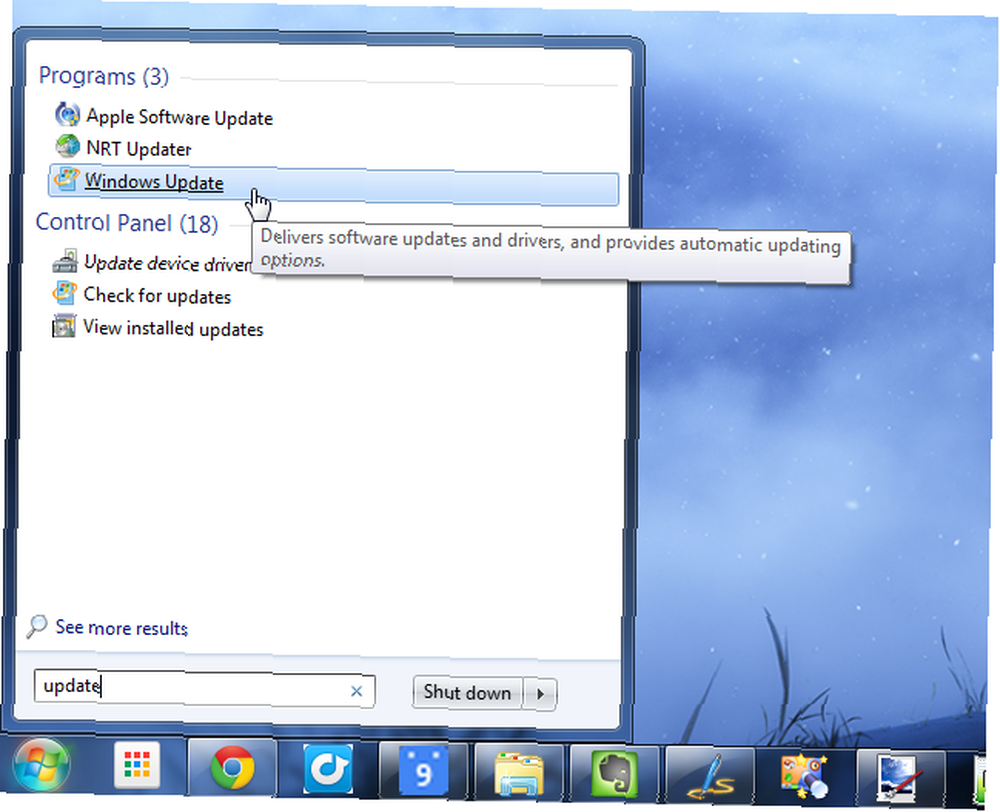
Ako ste postavili da se ažuriranja ne događaju automatski, možete kliknuti vezu Provjeri ažuriranja u lijevom oknu da provjerite ima li novih ažuriranja i kliknite gumb Instaliraj ažuriranja za instaliranje dostupnih ažuriranja.
Microsoft izdaje većinu zakrpa za Windows Update “Patch utorak” - drugog utorka svakog mjeseca. To administratorima sustava omogućuje zakazivanje ažuriranja sve odjednom. Međutim, ako se u divljini koristi sigurnosni propust, važni sigurnosni zakrpe mogu se odmah osloboditi. Zakrpe za Windows mogu se pojaviti u bilo kojem trenutku u mjesecu.
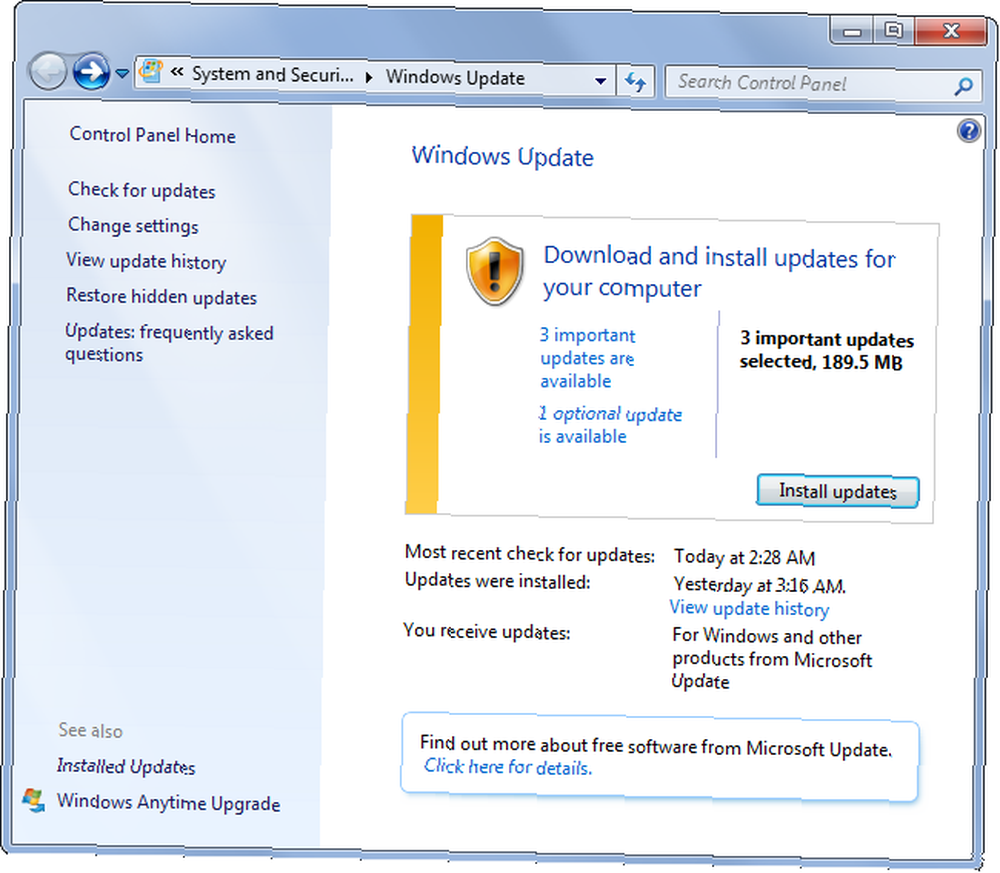
Omogući automatsko ažuriranje
Da biste omogućili automatska ažuriranja, kliknite vezu Promijeni postavke u lijevom oknu prozora Windows Update. Odaberite jednu od sljedećih opcija:
- Instalirajte ažuriranja automatski: Windows će automatski provjeriti, preuzeti i instalirati ažuriranja u vrijeme koje odaberete. Dobićete automatsko ažuriranje vašeg računala bez zahtjeva za pažnjom, ali Windows će vas početi maltretirati da ponovo pokrenete računalo nakon instaliranja ažuriranja. Ako želite da vaše računalo radi preko noći, možda ćete otkriti da se ono automatski ponovno pokrenulo dok niste bili.
- Preuzmite ažuriranja, ali dopustite mi da odaberem kada ću ih instalirati: Windows će provjeriti postoje li nova ažuriranja i preuzeti ih u pozadini prikazujući obavijest u programskoj traci kada se nađu nova ažuriranja. Kad ste spremni za ažuriranje, možete kliknuti ikonu programske trake, instalirati ažuriranja i ponovno pokrenuti računalo. Windows neće instalirati ažuriranja sve dok to ne kažete, tako da možete odabrati ovu opciju i odabrati instalirati ažuriranja samo kada ste spremni ponovno pokrenuti sustav..
- Provjerite ima li ažuriranja, ali dopustite mi da odaberem želite li ih preuzeti i instalirati: Windows će provjeriti samo ažuriranja i prikazati obavijest u programskoj traci. Ovo može biti korisno ako želite spremiti propusnu širinu i preuzimati ažuriranja samo kad ste na određenoj vezi - na primjer, to bi moglo spriječiti Windows da automatski preuzme ažuriranja na privezanu internetsku vezu. 3 Foolproof načina za stvaranje vlastitog prijenosnog Wi-Fi-ja Hotspot za vezanje u Sjevernoj Americi 3 besprijekorna načina stvaranja vlastitog prijenosnog Wi-Fi žarišta za vezanje u Sjevernoj Americi Želite li dati više bežičnih naprava u pokretu putem interneta? Da li vam je muka što vas bežično vezanje vrućih točaka uklanja? Postoje razne tehnologije koje vam mogu pomoći - dvije najviše… i koje troše vaše mobilne podatke.
- Nikada ne provjeravajte postoje li ažuriranja: Windows neće automatski provjeravati ažuriranja, prisiljavajući vas da ručno provjerite ima li ažuriranja ili ne ažurira Windows uopće. Ne biste trebali koristiti ovu opciju, jer ćete propustiti važna sigurnosna ažuriranja.
Od ovog trenutka također možete odabrati želite li primati preporučena ažuriranja (ažuriranja koja nisu toliko kritična za sigurnost), ažurirati druge Microsoftove proizvode pored samog Windows-a ili vidjeti obavijesti o novom Microsoftovom softveru, kao što je Bing Desktop.
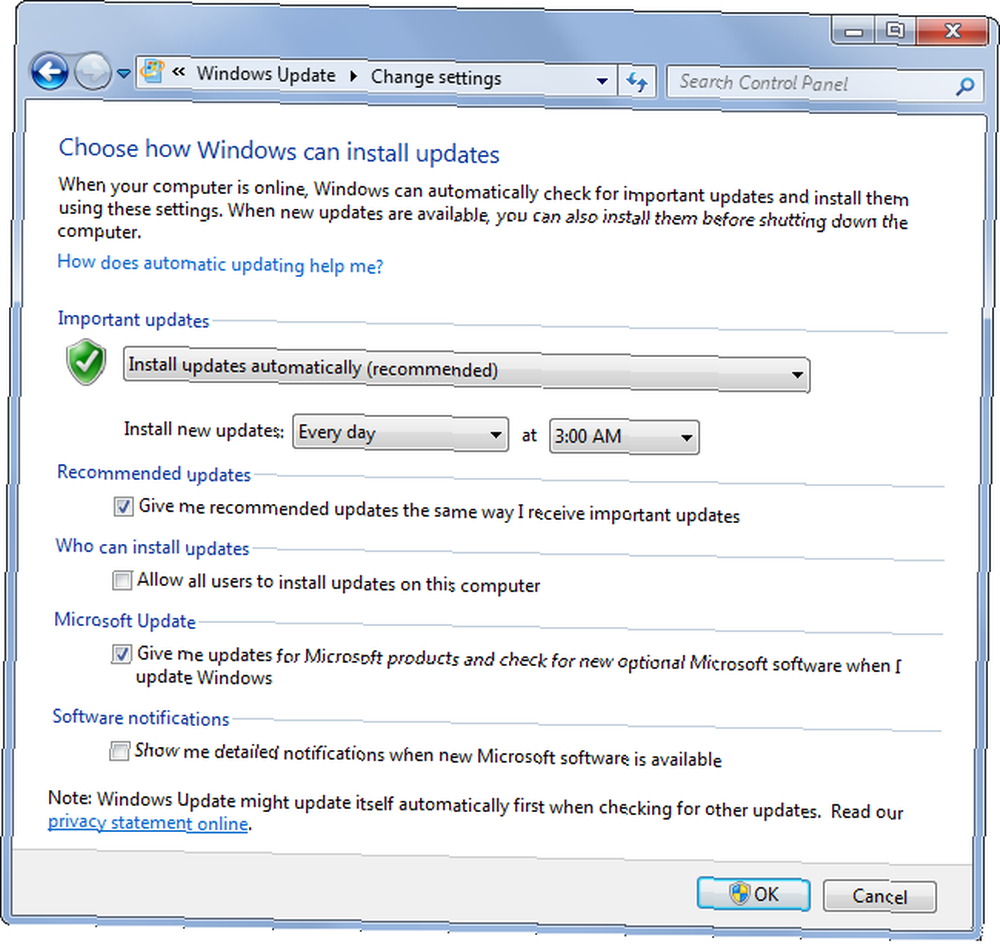
Zaustavite Windows Update od natezanja i ponovnog pokretanja računala
U sustavu Windows 7 i starijim verzijama sustava Windows Windows će vas početi gnjaviti nakon instaliranja većine ažuriranja. Pojavit će se i obavijestiti vas da ponovno pokreće vaše računalo za petnaest minuta, osim ako ne odgodite gašenje. Još neugodnije, možete odgoditi isključivanje samo do četiri sata istodobno. Ako trebate koristiti računalo cijeli dan bez ponovnog pokretanja, morat ćete nastaviti kliknuti gumb Odgodi. Ako se odmaknete od računala ili ga pustite da radi preko noći, Windows može automatski ponovno pokrenuti računalo zaustavljajući sve što radi.
Da biste to riješili, možete promijeniti vrijednost registra registra NoAutoRebootWithLoggedOnUsers, prisiljavajući Windows da se ne ponovno pokreće ako je korisnik prijavljen. To smo pokrenuli kada smo pogledali primjere korisnih hakova iz registra Što je Windows registar i kako to urediti ? Što je sustav Windows Registry i kako ga urediti? Ako želite urediti registar sustava Windows, unošenje nekoliko brzih promjena je jednostavno. Naučimo kako raditi s registrom. , Možete i samo postaviti Windows na “Preuzmite ažuriranja, ali dopustite mi da odaberem kada ću ih instalirati” i instalirajte ažuriranja samo kada ste spremni ponovno pokrenuti sustav.
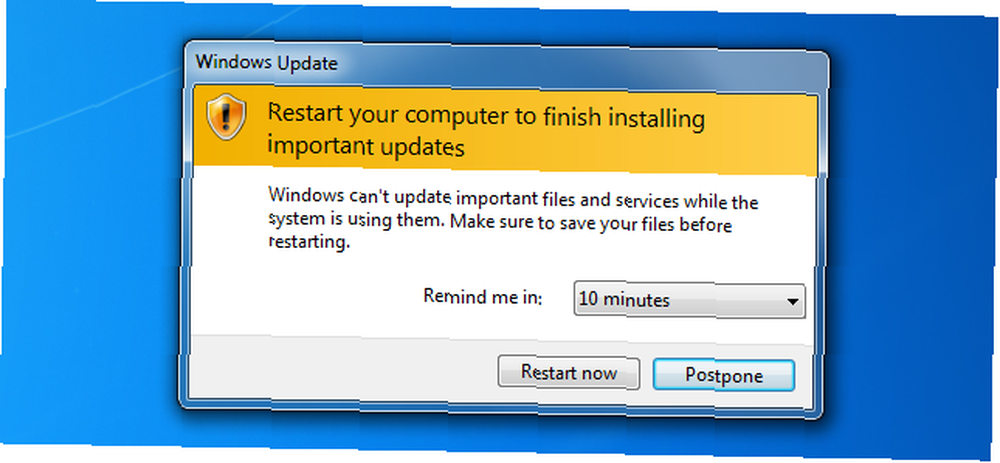
Windows 8 poboljšava stvari tako što vam daje trodnevni poček za ponovno pokretanje računala, iako više ne prikazuje ove podatke na radnoj površini. Što nedostaje Windows-u 8? Što nedostaje u sustavu Windows 8? U sustavu Windows 8 vidljivo je uklanjanje mnogih značajki koje su tijekom godina bile ključne za Windows, uključujući gumb Start, izbornik Start i Windows Aero. Obično smo usredotočeni na nove značajke…. Nakon instaliranja ažuriranja, na zaslonu dobrodošlice vidjet ćete obavijest sa zahtjevom za ponovno pokretanje. Ako želite vidjeti obavijest u stilu Windows 7 na radnoj površini sustava Windows 8, mogli biste instalirati besplatni uslužni program Windows Update Notifier. Ako se ne pokrenete ponovno nakon tri dana nakon instaliranja ažuriranja, započet će se automatsko ponovno pokretanje.
Možete isto promijeniti registarski ključ ili postaviti Windows 8 da instalira ažuriranja samo kad se odlučite zaobići to, samo na Windows 7.
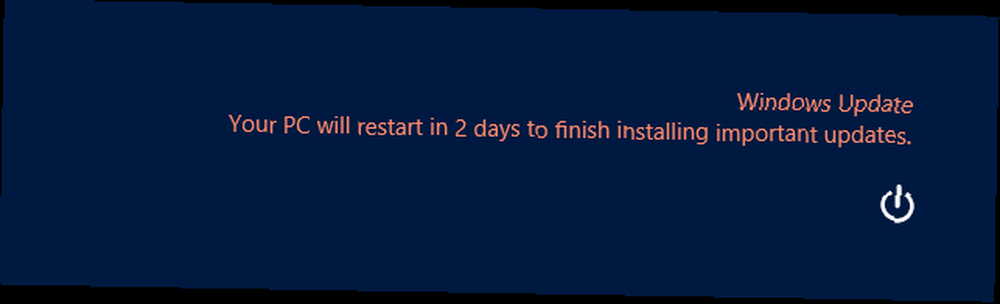
Kontrolirajte što se ažurira
Ako ažurirate ručno, možete kliknuti na “ažuriranja su dostupna” pošaljite tekst u prozoru Windows Update i pogledajte koja će se ažuriranja primijeniti. Kliknite svako ažuriranje za prikaz dodatnih informacija, ako želite. Poništite potvrdu ažuriranja i ona se neće instalirati. Da biste u budućnosti ignorirali ažuriranje, samo desnom tipkom miša kliknite to određeno ažuriranje i odaberite Sakrij ažuriranje.
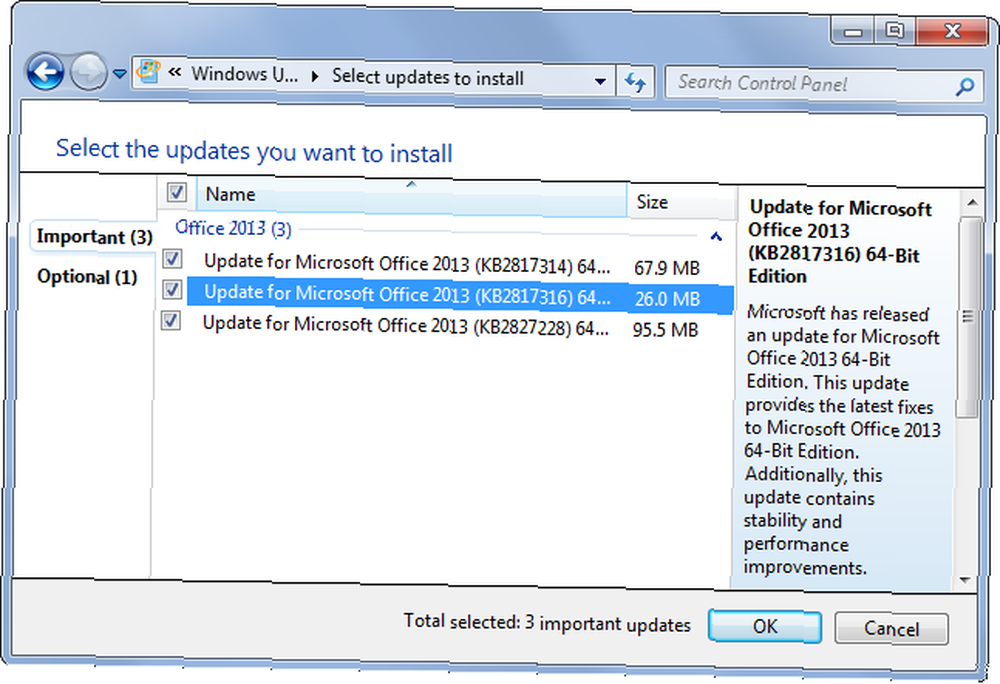
Rješavanje problema Windows Update
U većini slučajeva Windows Update ne bi trebao imati problema s uklanjanjem problema. Ako imate problema, provjerite je li vaše računalo ispravno povezano s internetom i ima li slobodnog prostora na disku. 6 načina da se oslobodi prostor na vašem Windows računalu 6 načina da se oslobodi prostor na vašem Windows računalu Nered može biti dobar pad produktivnosti , S vremenom se datoteke izgube, programi se ne iskoriste i odjednom se vaš nekada prostran tvrdi disk zatrpa beskorisnim stvarima i morate ga očistiti…. Ako naiđete na neobičan problem, a Windows odbija instalirati ažuriranja Zašto se neće ažurirati moja ažuriranja za Windows 7? Zašto se ne mogu instalirati moja ažuriranja za Windows 7? Windows Update jedan je od ključnih elemenata Microsoftovog operativnog sustava za održavanje računala i njegovo ažuriranje. Bez njega vaše računalo bi slobodno sakupljalo zlonamjerni softver, iskorištavali bi se nepotvrđene sigurnosne rupe ..., možda biste trebali ponovo pokrenuti računalo i pokušati ponovo.
U nekim rijetkim slučajevima Windows može instalirati ažuriranje koje uzrokuje neobičan, rijedak problem s softverom ili hardverom vašeg računala. Možete istražiti problem i otkriti da je za to krivo ažuriranje sustava Windows.
Ako to primijetite, možete deinstalirati ažuriranja s upravljačke ploče sustava Windows. Otvorite standardni Deinstaliraj ili promijenite prozor programa u kojem su popisane sve instalirane aplikacije. Na bočnoj traci kliknite Pregled instaliranih ažuriranja. Pronađite ažuriranje koje trebate ukloniti i deinstalirati kao i bilo koji drugi program.
Zatim možete ponovo otvoriti Windows Update, provjeriti postoje li ažuriranja i sakriti ažuriranje kako biste spriječili da ga Windows ubuduće instalira.
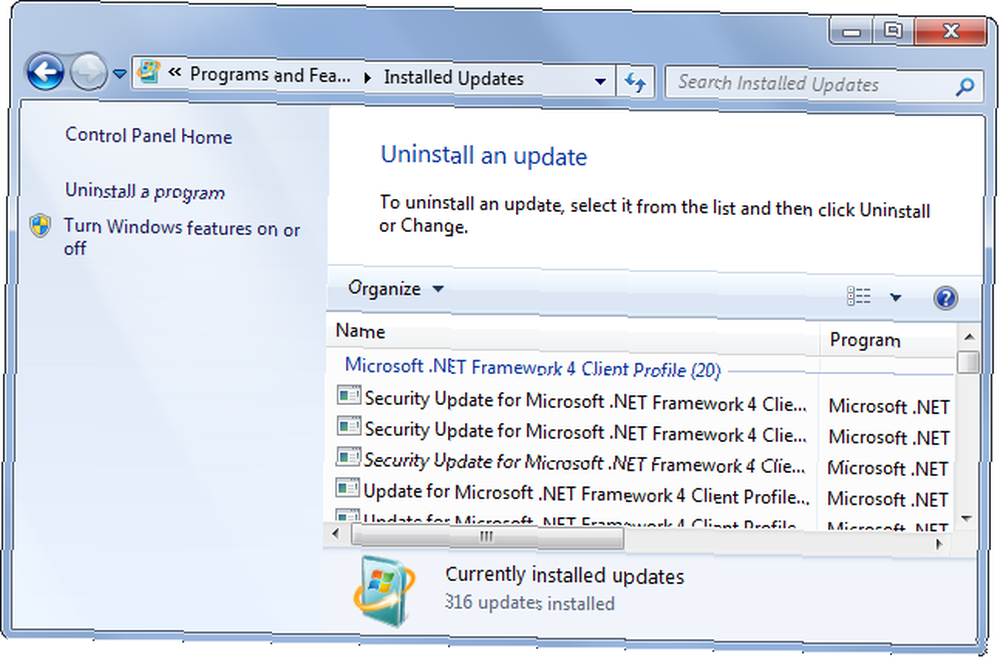
Ako ste korisnik sustava Windows, vjerovatno biste trebali Windows automatski instalirati ili barem automatski preuzeti ažuriranja. “automatski preuzeti ažuriranja” opcija vam daje dobru kombinaciju automatizacije i ručnog upravljanja, automatsko preuzimanje ažuriranja i omogućava vam odabir kada treba proći postupak ponovnog pokretanja..
Što god učinili, nemojte potpuno onemogućiti Windows Update - važno je imati najnovija ažuriranja kako biste bili sigurni na mreži.
Imate li još kakvih savjeta za Windows Update? Jesmo li propustili nešto što bi svi trebali znati? Ostavite komentar u nastavku!
Kreditna slika: comedy_nose na Flickr-u











